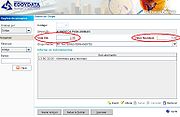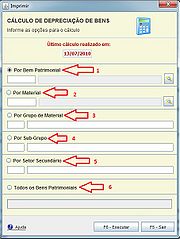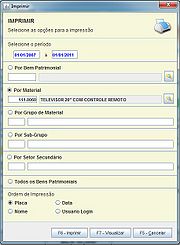Patrimonio/Depreciação
De HelpWiki
(→Preenchendo os campos necessários para realização da depreciação) |
(→Executando a Depreciação) |
||
| Linha 15: | Linha 15: | ||
== Executando a Depreciação == | == Executando a Depreciação == | ||
| - | [[imagem:Depre04.jpg|right|thumb|'''Figura | + | [[imagem:Depre04.jpg|right|thumb|'''Figura 3:''' Opções para depreciação.]] |
| - | Para executar a depreciação é necessário marcar uma das 6 opções existentes, conforme a '''Figura | + | Para executar a depreciação é necessário marcar uma das 6 opções existentes, conforme a '''Figura 3'''. |
1- '''Por Bem Patrimonial:''' Executa a depreciação individualmente do bem selecionado. | 1- '''Por Bem Patrimonial:''' Executa a depreciação individualmente do bem selecionado. | ||
| Linha 32: | Linha 32: | ||
<br><br><br> | <br><br><br> | ||
| - | [[imagem:Depre05.jpg|left|thumb|'''Figura | + | [[imagem:Depre05.jpg|left|thumb|'''Figura 4:''' Opções para impressão do relatório de depreciação.]] |
| + | |||
== Relatório == | == Relatório == | ||
Para impressão do relatório de depreciação realizadas, no sistema de Patrimônio, vá em Relatório/Bens Depreciados. Uma nova tela ('''Figura Ilustrativa 4''') abrirá, onde o usuário deve selecionar os filtros que melhor achar necessário para a impressão. Após selecionado uma das opções, clique no botão '''F6 - Imprimir''' ou tecle F6 para imprimir direto o relatório, ou ainda clique no botão '''F7 - Visualizar''' ou tecle F7 para visualizar os dados para impressão. Se desejar cancelar a impressão ou visualização do relatório clique no botão '''F5 - Cancelar''' ou tecle F5. | Para impressão do relatório de depreciação realizadas, no sistema de Patrimônio, vá em Relatório/Bens Depreciados. Uma nova tela ('''Figura Ilustrativa 4''') abrirá, onde o usuário deve selecionar os filtros que melhor achar necessário para a impressão. Após selecionado uma das opções, clique no botão '''F6 - Imprimir''' ou tecle F6 para imprimir direto o relatório, ou ainda clique no botão '''F7 - Visualizar''' ou tecle F7 para visualizar os dados para impressão. Se desejar cancelar a impressão ou visualização do relatório clique no botão '''F5 - Cancelar''' ou tecle F5. | ||
Edição de 17h57min de 14 de julho de 2010
Tabela de conteúdo |
Preenchendo os campos necessários para realização da depreciação
Para realizar a depreciação de um bem patrimonial, primeiro é necessário preencher a vida útil e/ou valor residual de cada bem patrimonial cadastrado no sistema. O preenchimento da vida útil e/ou residual pode ser realizada por duas maneiras distintas:
1- No cadastro do grupo de estoque, existem dois campos, um para a vida útil daquele grupo e o outro para o valor residual do grupo.
Se os campos marcados pela imagem acima estiverem preenchidos, ao inserir um material para inclusão de um novo tombamento, o sistema preencherá automaticamente os mesmos na tela de incorporação.
2- Na incorporação do bem patrimonial, tanto individual quanto por lote, existem os campos vida útil e valor residual que devem ser preenchidos manualmente, conforme o material selecionado.
Obs: Para incorporação automática, uma vez seguido o primeiro exemplo, o sistema também preencherá automaticamente os valores, desde que estejam preenchidos na tela de cadastro de grupos, senão, devem ser preenchidos manualmente.
Executando a Depreciação
Para executar a depreciação é necessário marcar uma das 6 opções existentes, conforme a Figura 3.
1- Por Bem Patrimonial: Executa a depreciação individualmente do bem selecionado.
2- Por Material: Executa a depreciação de todos os bens do material selecionado.
3- Por Grupo de Material: Executa a depreciação de todos os bens, pelo grupo de material selecionado.
4- Por Sub-Grupo: Executa a depreciação de todos os bens do sub-grupo selecionado.
5- Por Setor Secundário: Executa a depreciação de todos os bens do setor secundário selecionado.
6- Todos os Bens Patrimoniais: Executa a depreciação de todos os bens patrimoniais ativos do sistema.
Relatório
Para impressão do relatório de depreciação realizadas, no sistema de Patrimônio, vá em Relatório/Bens Depreciados. Uma nova tela (Figura Ilustrativa 4) abrirá, onde o usuário deve selecionar os filtros que melhor achar necessário para a impressão. Após selecionado uma das opções, clique no botão F6 - Imprimir ou tecle F6 para imprimir direto o relatório, ou ainda clique no botão F7 - Visualizar ou tecle F7 para visualizar os dados para impressão. Se desejar cancelar a impressão ou visualização do relatório clique no botão F5 - Cancelar ou tecle F5.
- A vida útil de um bem é o período de tempo em que o bem consegue exercer suas funções que dele se espera.
- O valor residual é o valor que não está sujeito à depreciação. Ex.: Assumindo que a vida útil de uma máquina seja de 10 anos, então seu valor residual é o valor esperado desta máquina ao ser vendida depois de passados 10 anos.